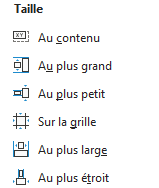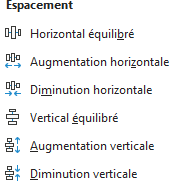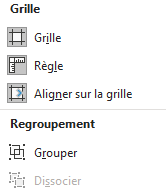I. DISPOSITION
I. DISPOSITION DES CONTRÔLES
Cette position peut être affinée avec des outils d'alignement notamment.
1. POSITIONNEMENT
Il est nécessaire de positionner de manière harmonieuse et logique les contrôles.
 CONTRÔLE SEUL
CONTRÔLE SEUL
sélectionner le contrôle
<faire glisser> à la nouvelle position
la souris prend la forme suivante : 
le contrôle seul est déplacé
 étiquette seule
étiquette seule
sélectionner l'étiquette
<faire glisser> l'étiquette à sa nouvelle position
la souris prend la forme suivante :  l'étiquette seule est déplacée
l'étiquette seule est déplacée
 CONTRÔLE ET ÉTIQUETTE
CONTRÔLE ET ÉTIQUETTE
sélectionner le contrôle et l'étiquette
<faire glisser> à leur nouvelle position
la souris prend la forme suivante : 
le contrôle et l'étiquette associée sont déplacés
 Dans le formulaire "ouvrage" de la base en cours "Bibliothèque avec données"
Dans le formulaire "ouvrage" de la base en cours "Bibliothèque avec données"
En mode création, présenter les contrôles dans cet ordre en les faisant glisser
 Il est aussi possible de couper/coller ou copier/coller un contrôle avec le presse-papiers
Il est aussi possible de couper/coller ou copier/coller un contrôle avec le presse-papiers
2. ALIGNEMENT
Malgré la grille de positionnement, il reste difficile d'aligner correctement les contrôles. C'est pourquoi des outils d'alignement sont disponibles.
 BOUTON GAUCHE
BOUTON GAUCHE  BOUTON DROIT
BOUTON DROIT
sélectionner les contrôles à aligner (tous) en faisant glisser la souris
<clic d> sur un des contrôles sélectionnés 
<clic g> sur 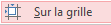
sélectionner les contrôles à aligner verticalement (sur une même colonne)
en faisant glisser la souris
<clic d> sur un des contrôles sélectionnés 
<clic g> sur  ou
ou 
l'ensemble de la sélection s'aligne sur le contrôle le plus à gauche ou le plus à droite
répéter l'opération pour chaque "colonne" du formulaire
sélectionner les contrôles à aligner horizontalement (sur une même ligne)
<clic d> sur un des contrôles sélectionnés 
<clic g> sur  ou
ou 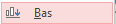
l'ensemble de la sélection s'aligne sur le contrôle le plus bas ou le plus haut
répéter l'opération pour chaque "ligne" du formulaire
 Aligner les contrôles par blocs homogènes, par exemple d'abord les étiquettes de la 1ère colonne verticalement puis les contrôles, idem pour la 2ème colonne …puis la 1ère ligne horizontalement, la deuxième…
Aligner les contrôles par blocs homogènes, par exemple d'abord les étiquettes de la 1ère colonne verticalement puis les contrôles, idem pour la 2ème colonne …puis la 1ère ligne horizontalement, la deuxième…
Ces outils sont aussi disponibles dans le ruban.
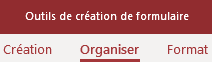 ONGLET "ORGANISER"
ONGLET "ORGANISER"
groupe "redimensionnement et classement" (dernier bloc)
sélectionner les contrôles à aligner (selon le type d'alignement désiré)
<clic g> sur 
<clic g> sur le type d'alignement voulu
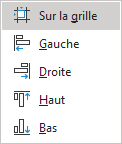
 les contrôles et les étiquettes sont alignés séparément
les contrôles et les étiquettes sont alignés séparément
 Pour aligner verticalement les étiquettes associées aux contrôles de la partie droite du formulaire sur l'étiquette la plus à gauche :
Pour aligner verticalement les étiquettes associées aux contrôles de la partie droite du formulaire sur l'étiquette la plus à gauche :
Déplacer éventuellement vers la gauche l'étiquette par rapport à laquelle on veut s'aligner
Sélectionner les contrôles en faisant glisser la souris
(il suffit de sélectionner une partie de l'étiquette)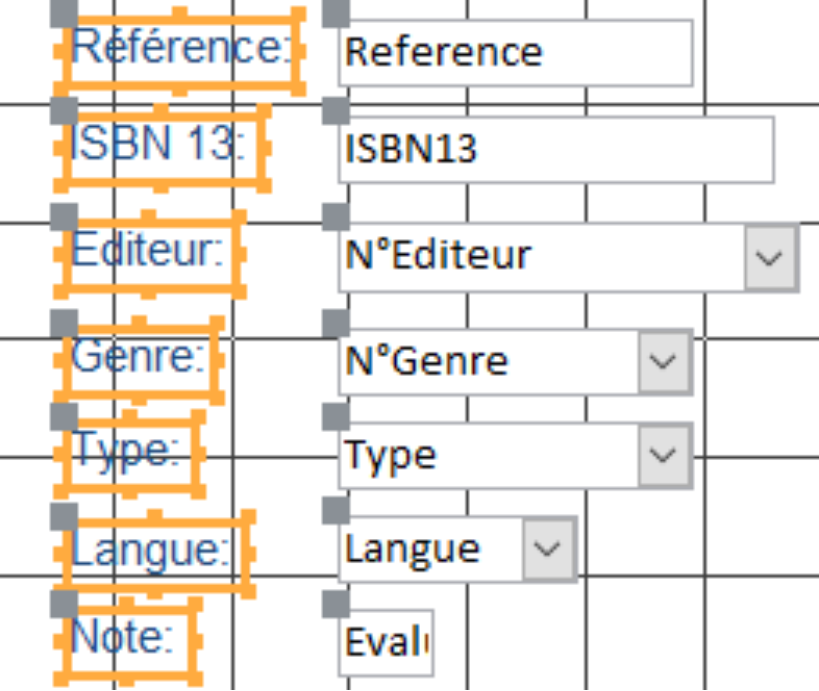
Cliquer sur  puis sur
puis sur 
 Dans le formulaire "ouvrage" de la base en cours "Bibliothèque avec données"
Dans le formulaire "ouvrage" de la base en cours "Bibliothèque avec données"
En mode création, aligner les contrôles
3. ESPACEMENT
Des outils gèrent les espacements horizontaux et verticaux des contrôles sélectionnés.
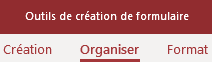 ONGLET "ORGANISER"
ONGLET "ORGANISER"
groupe "redimensionnement et classement" (dernier bloc)
sélectionner les contrôles à ajuster (selon lajustement désiré : horizontal ou vertical)
<clic g> sur 
<clic g> sur le type d'ajustement voulu
 Dans le formulaire "ouvrage" de la base en cours "Bibliothèque avec données"
Dans le formulaire "ouvrage" de la base en cours "Bibliothèque avec données"
En mode création, espacez régulièrement les contrôles